无线路由器有线能上网无线不能上网怎么解决
|路由器知识 |
【www.xinr41319.cn--路由器知识】
无线路由器有线能上网但是开启无线后却不能上网,遇到这样的情况该怎么解决呢?(1) 无线搜不出来斐讯路由器,也不能搜出其它信号;
多半为电脑无线网卡没打开或者无线网卡坏了,请重装一下无线网卡驱动
无线网卡一般是通过FN+F2组合件打开,也有通过开关打开的
(2) 无线搜不出来斐讯路由器,但是能搜出其它信号;
多半为设置路由器还没完全设置完就关闭了设置网页或者路由器断电,或者网线断开了。通过复位路由器,长按黑色按钮5秒钟,重新设置即可,或者是人为的在设置路由器的时候把无线功能关了,这点不少人犯错,页面上如下显示是无线状态开的意思
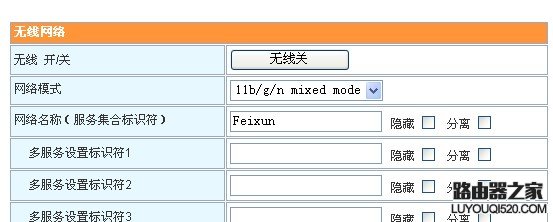
(3) 能搜出斐讯的信号,但是不能连接,也不能上网。
(4) 能搜出斐讯的信号,能连接,但是不能上网
以上4隔情况俊有可能是您笔记本的无线网卡的解密方式与路由器的加密方式不一致,或者是将路由器无线设置里面的安全设置的策略打开了
A:以XP为例:
右键单击“网上邻居”,点“属性”出现“无线网络连接”
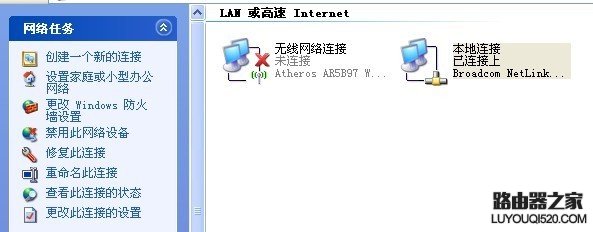
再次右键单击“无线网络连接”点“属性”点“无线网络配置”
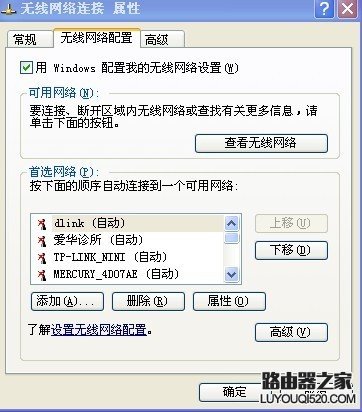
在下拉列表中找到“feixun” 点“属性”按钮。
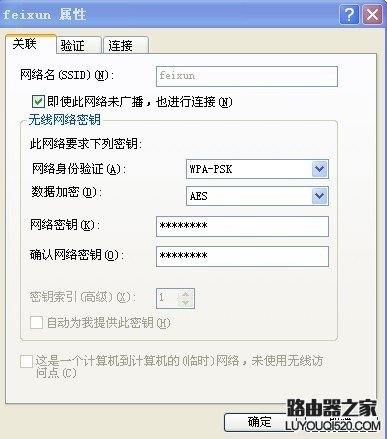
参照您在无线路由器中的设置,一一对应地选择和填入加密方式和密码即
如果路由加密方式和密码对没改变的话,就按如图所示配置即可,默认密码12345678
B:以WIN7为例:
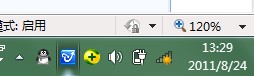
 点击“无线信号格”,
点击“无线信号格”,出现无线信号连接的菜单,右键单击“feixun”点击“属性”出现
参照您在无线路由器中的设置,一一对应地选择和填入加密方式和密码即
如果路由加密方式和密码对没改变的话,就按如图所示配置即可,默认密码12345678
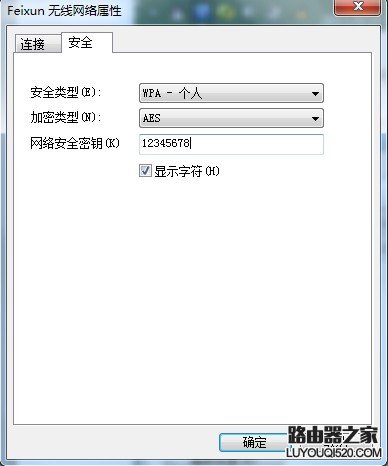
点“确定”即可无线上网。
路由器有线能上网无线不能上网 路由器无线能上网有线不能上网
、
上一篇:如何解决电脑自动私有地址169.254.*.* 无法上网问题?
下一篇:路由器的内存和作用








